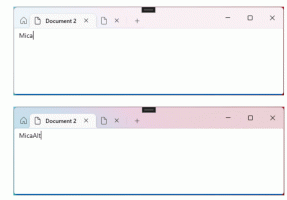Schakel Smart Screen uit voor Edge-downloads in Windows 10
Het SmartScreen-filter is een technologie die oorspronkelijk is ontworpen voor Internet Explorer om gebruikers te beschermen tegen schadelijke websites en downloads. Edge, de standaardwebbrowser in Windows 10, gebruikt ook de SmartScreen-functie en controleert bezochte sites en gedownloade bestanden.
Advertentie
Indien ingeschakeld, verzendt het Windows SmartScreen-filter in Edge informatie over elke applicatie waarnaar u downloadt Microsoft-servers, waar die informatie wordt geanalyseerd en vergeleken met hun database met schadelijke apps. Als Windows een negatieve feedback over de app van de server krijgt, zal dit voorkomen dat u de app uitvoert. Na verloop van tijd bouwt de reputatie van apps zich op in hun database.
Dit is geen onfeilbare manier om downloads als veilig of gevaarlijk te classificeren. Als het SmartScreen-filter geen informatie vindt voor een app die u zojuist hebt gedownload, voorkomt u dat u de app uitvoert, u irriteren met berichten als "Windows heeft uw pc beschermd door te voorkomen dat deze mogelijk schadelijke app wordt uitgevoerd" enzovoort Aan. Naast het feit dat Microsoft alles weet wat u downloadt en installeert, maken deze reputatiecontroles de SmartScreen-filter vervelend voor veel gebruikers als ze bijvoorbeeld programma's downloaden die minder populair maar perfect zijn veilig. Laten we eens kijken hoe
schakel SmartScreen voor Edge-downloads uit in Windows 10.U moet het volgende doen.
- Open Edge en klik op de drie puntjes "..." menuknop.

- Klik op het menu-item Instellingen. Instellingen worden geopend:

- Scroll naar beneden naar Geavanceerde instellingen en klik op de knop Bekijk geavanceerde instellingen:

- Scrol in Geavanceerde instellingen omlaag naar de optie met de naam Help mij te beschermen tegen kwaadaardige sites en downloads met SmartFilter. U moet het uitschakelen zoals hieronder weergegeven:

Dat is het. Vanaf nu zal Edge je niet meer irriteren met Smart Screen-meldingen. Lees nu hoe u schakel Windows SmartScreen uit in Windows 10 Verkenner.